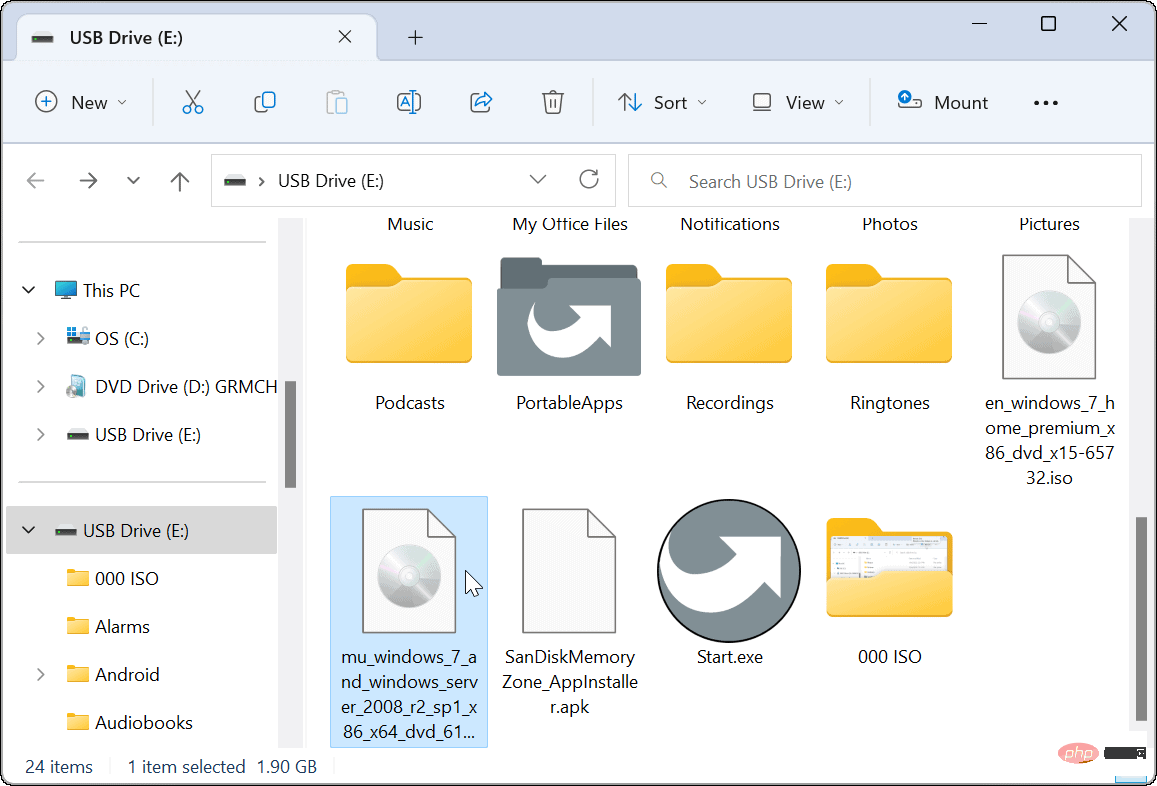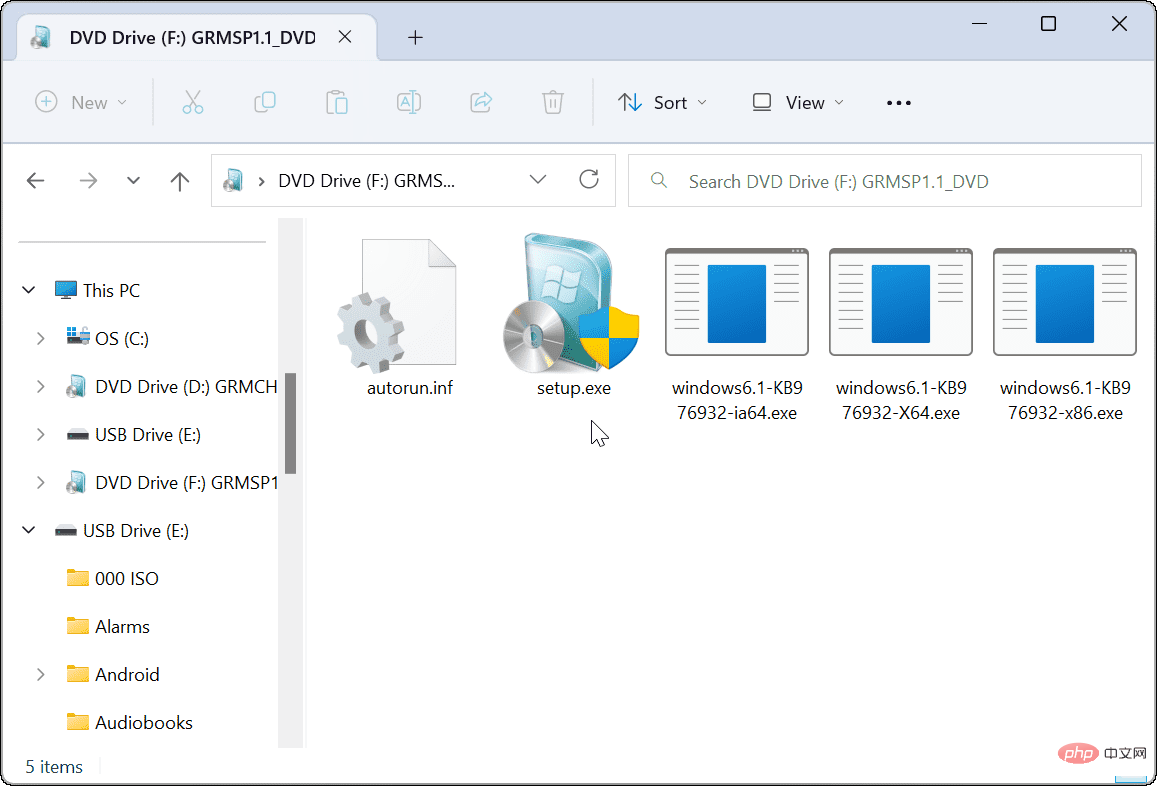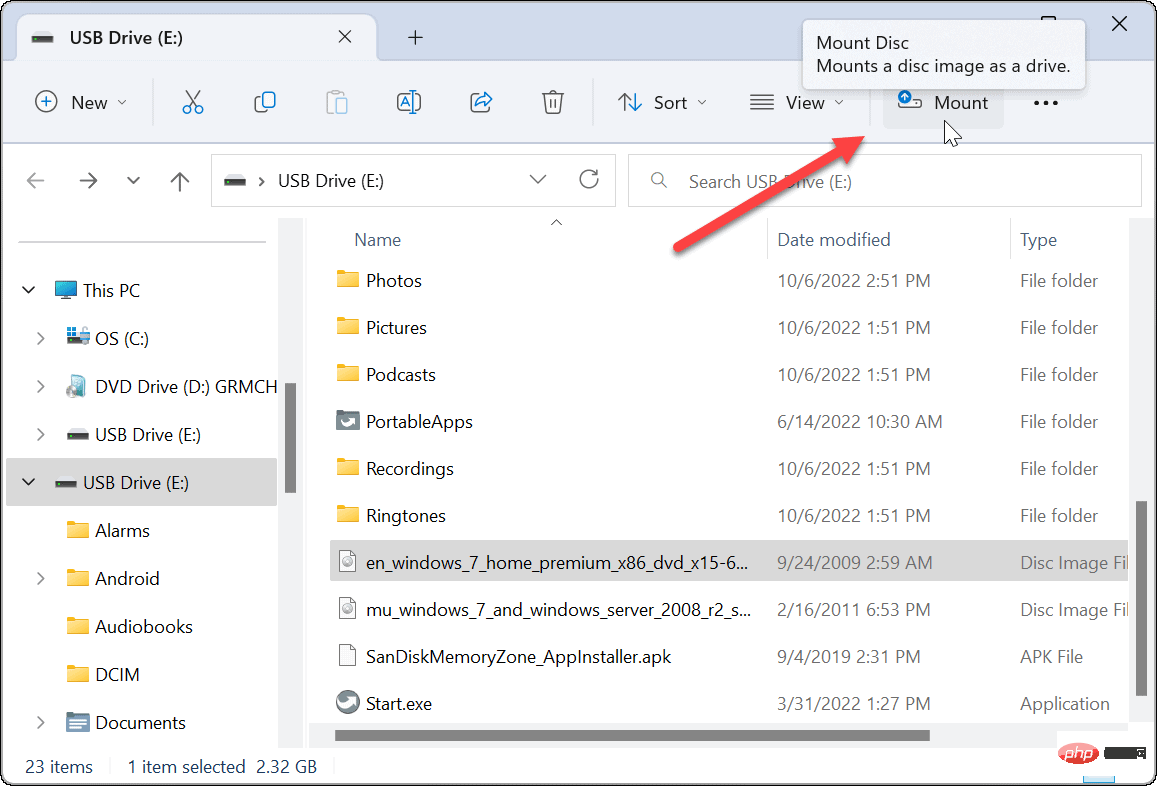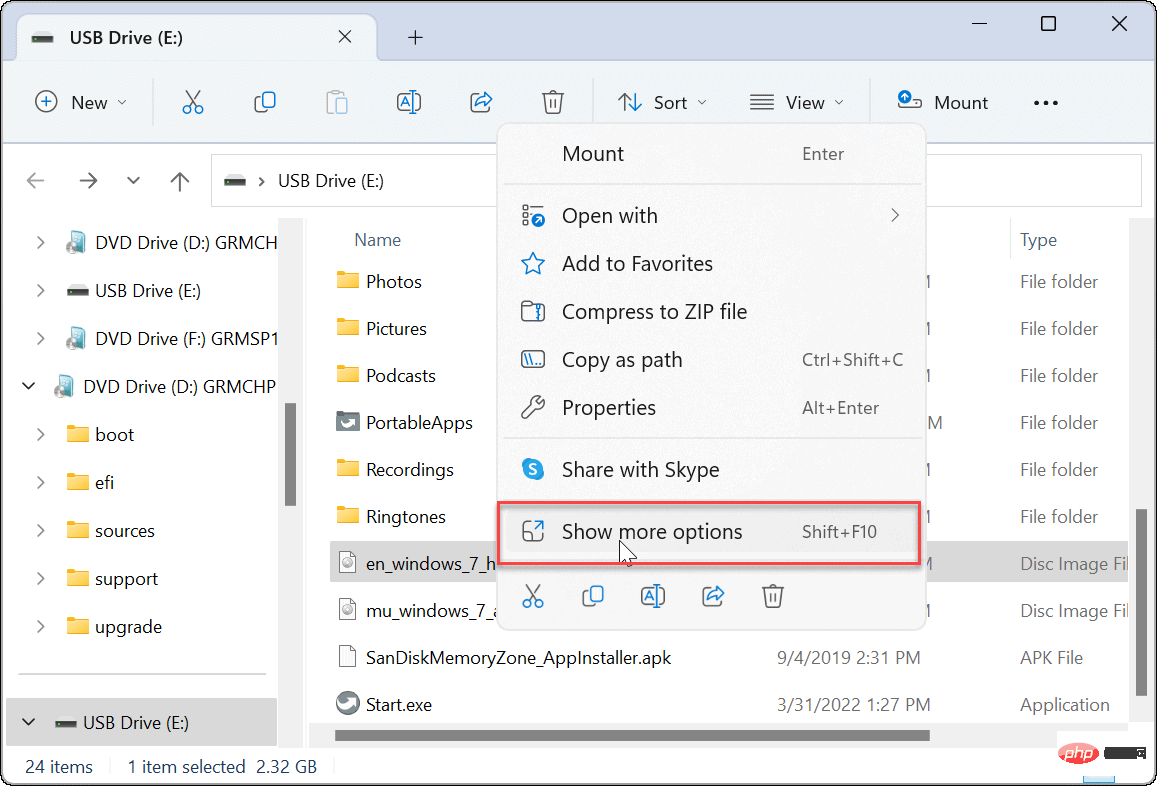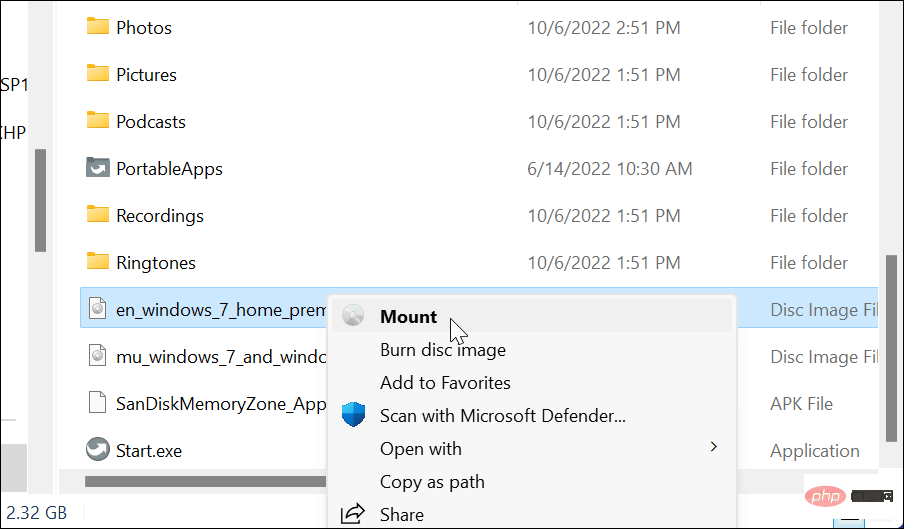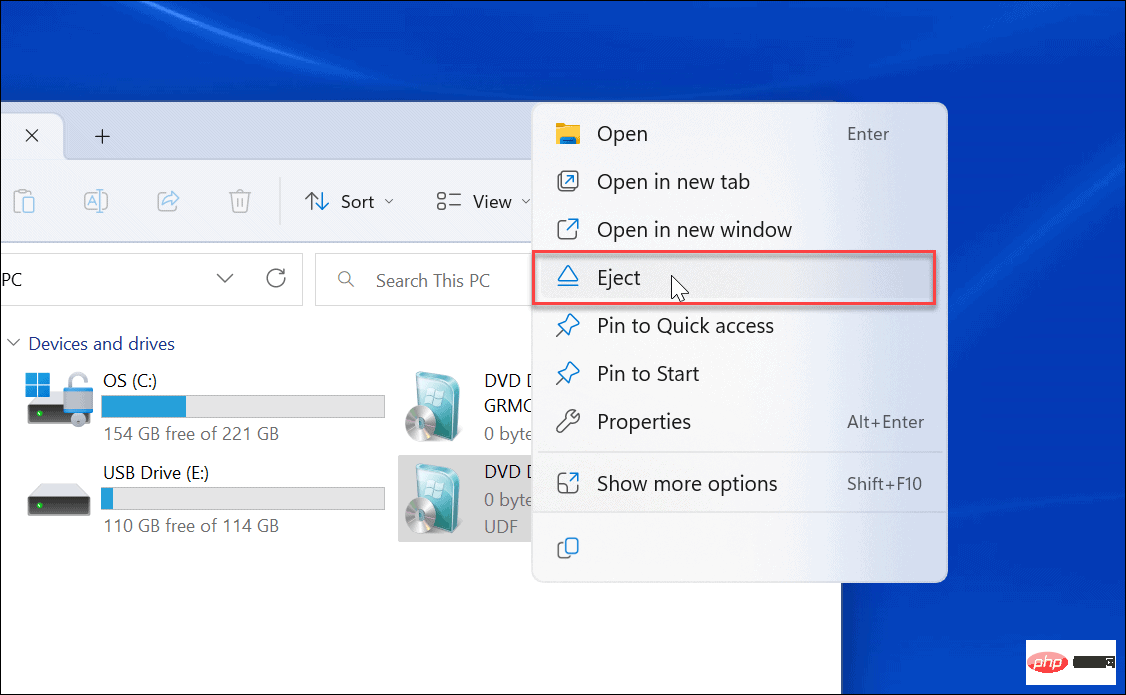Comment monter une image ISO sur Windows 11
Comment monter une image ISO sur Windows 11
Bien que vous puissiez utiliser des utilitaires tiers pour gérer vos fichiers ISO, Windows lui-même inclut cette fonctionnalité, à commencer par Windows 7. La fonctionnalité de gestion ISO est toujours incluse dans Windows 11.
Montez l'image ISO sur Windows 11 :
- Ouvrez l'Explorateur de fichiers et accédez à l'image ISO à laquelle vous souhaitez accéder.

- Double-cliquez sur l'image .ISO et son contenu apparaîtra dans un nouveau menu de l'Explorateur de fichiers.
Remarque : Par exemple, nous utilisons ici une image ISO Windows 7.
Comment monter une image ISO à partir du ruban de l'explorateur de fichiers
Bien que double-cliquer sur une image ISO soit un moyen simple de la monter et d'accéder à son contenu, vous souhaiterez peut-être utiliser la barre de ruban.
Pour monter une image ISO à l'aide du ruban de l'Explorateur de fichiers :
- Ouvrez Explorateur de fichiers, accédez à l'emplacement du fichier ISO et mettez-le en surbrillance.
- Cliquez sur le bouton Monter en haut de la barre d'outils de l'Explorateur de fichiers et le contenu de l'ISO s'ouvrira.

Monter l'image ISO sur Windows 11 via le menu contextuel
Microsoft a repensé le menu contextuel sur Windows 11. Il y a moins d'options à moins que vous sachiez où cliquer. Cependant, nous allons vous montrer ce que vous devez faire pour monter une image ISO à partir du menu contextuel.
Pour monter une image ISO sur Windows 11 à partir du menu contextuel, suivez les étapes suivantes :
- Ouvrez l'Explorateur de fichiers et accédez au fichier ISO que vous souhaitez monter.
- Faites un clic droit sur le fichier ISO et sélectionnez Afficher plus d'options ou appuyez sur Maj + F10.

- Le menu contextuel vous montrera les options auxquelles vous êtes habitué sur Windows 10 et versions antérieures.
- Cliquez sur Installer dans le menu contextuel.

Comment démonter un fichier ISO sous Windows 11
Lorsque vous montez un fichier ISO sous Windows, il apparaîtra comme un lecteur virtuel (avec sa propre lettre) dans la section "Ce PC". Dans notre exemple, nous avons installé plusieurs images Windows 7.
Une fois terminé, vous devrez peut-être désinstaller ces fichiers image.
Pour démonter une image ISO sous Windows 11 :
- Ouvrez Ce PC depuis l'Explorateur de fichiers.
- Faites un clic droit sur le Lecteur virtuel ISO et cliquez sur Éjecter dans le menu contextuel.

Le lecteur virtuel ISO disparaîtra et vous ne pourrez plus accéder à son contenu tant que vous ne l'aurez pas remonté.
Montage d'images ISO sur Windows
Il est utile de pouvoir monter des images ISO sur Windows 11 et les versions précédentes. Vous pouvez accéder au contenu, monter des machines virtuelles à l'aide d'ISO et les utiliser pour graver du contenu sur un support physique.
Vous pouvez faire beaucoup de choses avec les fichiers ISO. Par exemple, vous pouvez monter et graver des fichiers ISO sous Windows 10 et convertir IMG en ISO sous Windows 10. De plus, lorsque vous créez un lecteur flash Windows amorçable, vous flashez l'ISO avec le système d'exploitation.
Ce qui précède est le contenu détaillé de. pour plus d'informations, suivez d'autres articles connexes sur le site Web de PHP en chinois!

Outils d'IA chauds

Undresser.AI Undress
Application basée sur l'IA pour créer des photos de nu réalistes

AI Clothes Remover
Outil d'IA en ligne pour supprimer les vêtements des photos.

Undress AI Tool
Images de déshabillage gratuites

Clothoff.io
Dissolvant de vêtements AI

AI Hentai Generator
Générez AI Hentai gratuitement.

Article chaud

Outils chauds

Bloc-notes++7.3.1
Éditeur de code facile à utiliser et gratuit

SublimeText3 version chinoise
Version chinoise, très simple à utiliser

Envoyer Studio 13.0.1
Puissant environnement de développement intégré PHP

Dreamweaver CS6
Outils de développement Web visuel

SublimeText3 version Mac
Logiciel d'édition de code au niveau de Dieu (SublimeText3)
 Comment résoudre le problème d'échec de l'extraction d'image ISO de Rufus
Apr 19, 2023 pm 01:04 PM
Comment résoudre le problème d'échec de l'extraction d'image ISO de Rufus
Apr 19, 2023 pm 01:04 PM
Rufus est le meilleur du secteur en matière de création de clés USB amorçables. Insérez simplement votre clé USB, recherchez le fichier ISO et cliquez sur l'option « Démarrer » pour démarrer le processus d'extraction ISO, et c'est tout ! Mais parfois, pendant que Rufus extrait des fichiers ISO, il peut tomber sur le message d'erreur « Erreur : l'extraction de l'image ISO a échoué ». Vous devez fermer le message d'erreur et réessayer l'ensemble du processus. Correctif 1 – Vérifier le périphérique USB et le fichier ISO Avant de réessayer le processus, vérifiez à nouveau le fichier ISO et le périphérique USB. 1. Assurez-vous que le périphérique USB est correctement connecté à votre système. Vous pouvez brancher le lecteur en utilisant le port situé à l'arrière du boîtier. 2. Le fichier ISO peut avoir
 Comment ouvrir un fichier ISO sur un téléphone mobile
Feb 24, 2024 pm 05:33 PM
Comment ouvrir un fichier ISO sur un téléphone mobile
Feb 24, 2024 pm 05:33 PM
Avec le développement de la technologie, de plus en plus de personnes commencent à utiliser les fichiers ISO. Un fichier ISO est un format de fichier disque qui contient généralement tout le contenu du disque, y compris le système d'exploitation, les logiciels, les jeux, etc. L'ouverture d'un fichier ISO sur votre ordinateur est relativement simple, il suffit d'utiliser un logiciel de lecteur optique virtuel. Cependant, lorsque nous souhaitons ouvrir des fichiers ISO sur nos téléphones mobiles, cela peut être plus gênant. Eh bien, cet article présentera quelques méthodes pour ouvrir facilement les fichiers ISO sur votre téléphone. 1. Utilisation de l'application de lecteur optique virtuel Tout d'abord, nous pouvons installer
 Impossible de supprimer le fichier ISO ouvert dans le système : comment y remédier
Apr 16, 2023 pm 02:25 PM
Impossible de supprimer le fichier ISO ouvert dans le système : comment y remédier
Apr 16, 2023 pm 02:25 PM
Qu'est-ce qu'un fichier ISO ? Un fichier ISO est un fichier qui contient une copie exacte d'un disque optique, tel qu'un DVD ou un CD. Ce type d'image disque peut être installé sur votre ordinateur et apparaître comme si vous aviez un lecteur optique connecté à votre ordinateur et un CD ou DVD contenant des données inséré dans le lecteur. Les fichiers ISO peuvent également être utilisés pour graver de nouvelles copies des DVD ou CD à partir desquels ils ont été créés, ou simplement pour contenir un grand nombre de fichiers dans un seul fichier facile à télécharger. Les fichiers ISO sont souvent assez volumineux ; lorsque vous en aurez terminé avec eux, vous souhaiterez probablement
 5 façons de monter facilement un ISO sous Windows 11
Apr 19, 2023 am 08:13 AM
5 façons de monter facilement un ISO sous Windows 11
Apr 19, 2023 am 08:13 AM
Pourquoi monter l’ISO dans Windows 11 ? Monter une ISO est toujours plus bénéfique que d’extraire son contenu. Non seulement il est ultra rapide, mais il vous aide également à économiser du disque tout en accédant rapidement à ses fichiers et à gagner du temps consacré à l'extraction des images ISO. Le montage de l'ISO (ou de tout autre fichier image, d'ailleurs) présente également l'avantage d'accéder au système d'exploitation et aux autres lecteurs de démarrage, que vous pouvez tester au préalable pour vous assurer qu'ils fonctionnent comme prévu. Comment monter l'ISO dans Windows 11 Vous pouvez utiliser la méthode suivante pour monter facilement l'ISO dans Windows 11. En fonction de vos préférences actuelles, suivez l'une des sections ci-dessous. Méthode 1 : utilisez le double-clic sur l'Explorateur de fichiers Windows
 Installez Windows XP ISO sur Windows 11 à l'aide de VirtualBox
May 05, 2023 pm 02:25 PM
Installez Windows XP ISO sur Windows 11 à l'aide de VirtualBox
May 05, 2023 pm 02:25 PM
Windows XP sur la machine virtuelle Windows 11 VirtualBox Les étapes indiquées ici pour installer une image ISO Windows XP à l'aide de VirtualBox ne se limitent pas à Windows 11. Les utilisateurs peuvent suivre ces étapes sous Linux tel que Ubuntu, macOS, Windows 10, 7 ou d'autres systèmes d'exploitation qu'ils utilisent et disposent de Virtualbox. Télécharger Windows
 Comment mettre à niveau ReviOS vers une version plus récente ?
Apr 13, 2023 am 11:46 AM
Comment mettre à niveau ReviOS vers une version plus récente ?
Apr 13, 2023 am 11:46 AM
Informations et prérequis¶Pour les versions plus récentes de ReviOS, nous fournissons 2 ISO distinctes. Un pour installer une toute nouvelle instance de ReviOS et un pour mettre à niveau une version précédente de ReviOS. De cette façon, les utilisateurs peuvent mettre à jour leurs instances ReviOS sans réinstaller ni perdre de fichiers. DANGER Il s'agit d'une approche expérimentale. La mise à niveau a été testée plusieurs fois, mais nous ne pouvons évidemment pas couvrir tous les cas extrêmes, alors utilisez-la avec prudence ! Cette méthode n'est disponible que lors de la mise à niveau vers au moins les versions ou bibliothèques Windows 21H2.
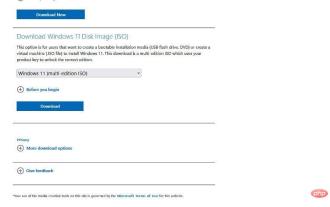 Trois meilleurs fichiers ISO personnalisés recommandés pour Windows 11
Apr 22, 2023 pm 09:58 PM
Trois meilleurs fichiers ISO personnalisés recommandés pour Windows 11
Apr 22, 2023 pm 09:58 PM
Dans le contexte de Windows, un fichier ISO contient tous les fichiers d'installation d'un programme ou d'un système d'exploitation. Microsoft a mis à disposition des versions ISO de Windows 11 sur son site Web pour ceux qui souhaitent créer un support d'installation amorçable. Vous pouvez enregistrer ces fichiers sur un lecteur flash ou un DVD, puis les transférer sur votre ordinateur pour les installer ou les utiliser pour créer une machine virtuelle. Mais il existe des internautes qui ont créé des fichiers ISO personnalisés. Qu'est-ce qu'un fichier ISO personnalisé ? Certaines personnes trouvent que Windows 11 contient de nombreux fichiers et applications inutiles qui ne font que ralentir le système d'exploitation. Au moins pour ces personnes, Windows 11
 Téléchargez l'image ISO de Windows 10 22H2 (installateur hors ligne)
Apr 16, 2023 pm 10:16 PM
Téléchargez l'image ISO de Windows 10 22H2 (installateur hors ligne)
Apr 16, 2023 pm 10:16 PM
Les images ISO de Windows 10 (version 22H2/mise à jour de novembre 2022) sont disponibles en téléchargement via le site Web de Microsoft. Selon le géant de la technologie, l'ISO Windows 10 22H2 avec la dernière mise à jour cumulative appliquée est disponible dans toutes les éditions, langues et deux formats (64 bits et 32 bits). La mise à jour de Windows 10 version 22H2 a été publiée en novembre 2021 et Microsoft a confirmé que la mise à jour est désormais largement disponible. Cela signifie que la plupart des utilisateurs